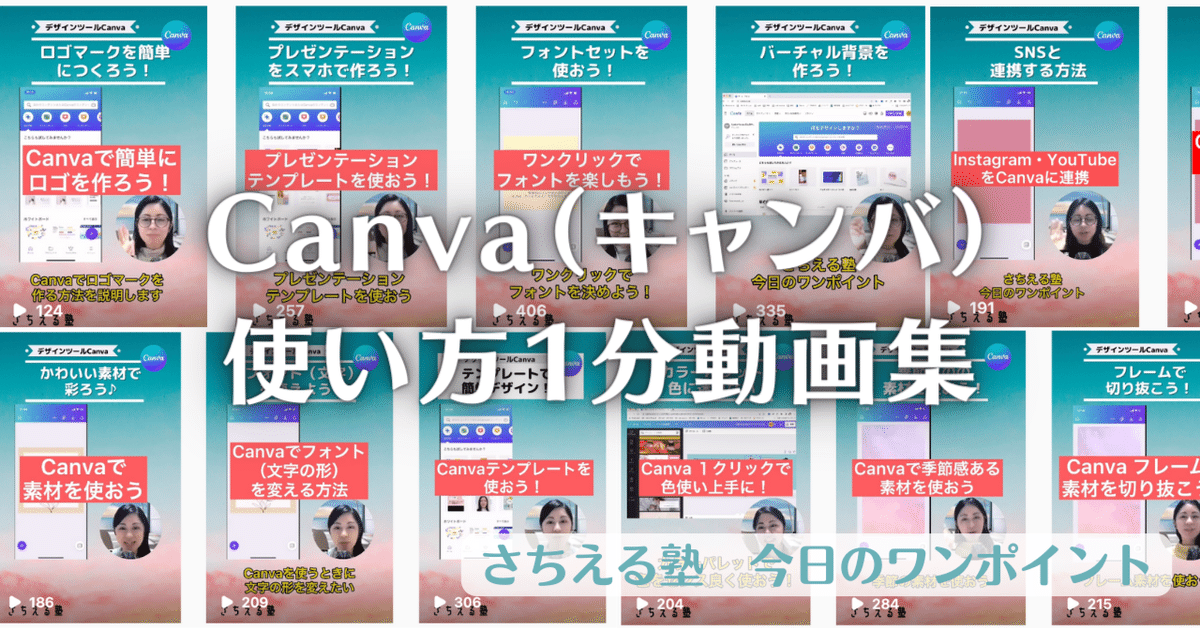
Canvaの使い方 ショート動画集(さちえる塾 今日のワンポイント)
Canvaの使い方、短い動画で知りたいことだけ教えてほしい!
そんな方に1分の解説動画を作ってまとめました♪
インタビュアーで新規事業立ち上げコンサルタントのさちえるです。
10月から1分の動画(ショート動画)でコンテンツの使い方をお伝えしていました!
なかなか全部見られるところがないので、ツール別に、こちらでまとめて見やすくしま〜す✨
各種動画を各SNSからみる場合はこちら
YouTubeでみたい方はこちら↓
https://www.youtube.com/@sachiel_ch/shorts
Instagramでみたい方はこちら↓
https://www.instagram.com/sue_sachi/reels/
TikTokでみたい方はこちら↓
https://www.tiktok.com/@sachieru_y?lang=ja-JP
Canvaの使い方 1分動画集
Canvaのテンプレートを使って簡単にデザイン
【Canvaテンプレートを使おう♪】
・無料デザイン作成ツール Canva(キャンバ)
・検索窓から作りたいものを検索するとテンプレートがいっぱい!
・色や写真は変えられるので、使いたい形を選ぶのがポイント♪
・素材や色を変更してダウンロード♪
使っている人も多いかもしれませんがテンプレートもよく見てみると種類が豊富なんですよね。
スライドやプレゼンを上手に作ったり、保育園の案内を作っている友達もいました^^
Canvaで素材をいれる方法
【Canvaで素材を使う方法♪】
・無料デザイン作成ツール Canva(キャンバ)
・追加(プラス)ボタンから「素材」を選択
・使いたい素材のキーワードを入れる
・クリックするとデザインに配置される
・二本指で大きさを調整
・素材によっては色も変えられる
素材の雰囲気で自分流のデザインにパッと彩ることができます♪
Canvaでフォントを変える方法♪
【Canvaでフォントを変える方法♪】
・無料デザイン作成ツール Canva(キャンバ)
・テンプレートを選択
・文字の形を変えたい部分をタップ
・フォントを選択するとたくさ〜〜んの文字の形がでてきます!
・好きなものを選ぶ
・フォントの中にある検索窓に「筆記体」などのテイストや
「フォント名」を入れると最適なものがでてきたりします
フォントを変えるだけで雰囲気ってガラッとかわりますよね!
ご自身の雰囲気にあうフォントをいくつか持っておきましょう♪
Canvaで背景画像を変える方法
【Canva デザインの背景を変える方法♪】
・無料デザイン作成ツール Canva(キャンバ)
・追加(プラス)ボタンから「背景」を選択
・使いたい背景を選ぶとデザインの背景がかわる
背景をかえるだけで雰囲気やマンネリ感がなくなるのでおすすめです♪
CanvaでYouTubeのサムネをつくる方法
【CanvaでYouTubeのサムネづくり】
・Canvaのテンプレート使おう!
・フレームを使って写真を切り抜こう
Canvaでバーチャル背景をつくる方法
【Canvaでバーチャル背景をつくろう✨】
・無料デザイン作成ツール Canva(キャンバ)
・テンプレートで「バーチャル背景」を検索・開く
・お好みで選んで編集♪文字や背景をかえよう!
・ダウンロードして、バーチャル背景で使おう
気に入ったものがない…オリジナルのバーチャル背景を使いたいというひとは
ぜひ試してみて〜♪結構楽しいよ✨
Canvaでフレームを使って好きな形に切り抜く方法
【Canva フレームで素敵な形に切り取ろう♪】
・無料デザイン作成ツール Canva(キャンバ)
・追加(プラス)ボタンから「素材」を選ぶ
・「フレーム」で検索
・切り抜きたい素材や写真をフレームに近づけると
・切り抜かれる!
写真や素材を丸や花形に切り抜けるのはもちろん、ネガ写真風、スマホの形、パソコンの形にも切り抜けます!
使い道はかなりある!!
この動画もフレームで顔を切り抜いて使ってるんです♪
ためしてみてくださいねー!
CanvaでQRコードを一瞬でつくる方法
【CanvaでQRコードを一瞬でつくる方法】
先日知ってめちゃくちゃ便利で驚きました!
・無料から使えるデザインアプリCanva(キャンバ)
・追加ボタン→素材 検索窓で「QRコード」で検索
・QRコードアプリを使うをクリック
・URLをこぴーコピーして入力
・QRコードを生成 でQRコードがバシッとデザインの中に入る!
説明すると長いですけど、見てもらうとほぼワンクリックの世界です♪
そのままデザインに埋め込めるのでめちゃくちゃ便利です!
名刺やショップカード、店頭のポップなどに活用できますよね!
ぜひやってみてくださいねん!
CanvaでInstagramリール動画をzoom動画からつくる方法
【CanvaでInstagramリール zoom動画でつくる】
・動画をアップロード
・操作画面を貼る
・顔の箇所を拡大する
とやると、見ていただいてる形の動画ができます♪
色選びTips(1) カラーコードを調べて色をCanvaで使う方法
【色を上手に選ぶには?写真から色を読み取ってカラーコードを使おう!】
・雰囲気に合う写真を選ぶ
・カラーピッカーなどで写真から色を抽出
・カラーコード(#からはじまる文字列)をコピー
・Canvaで色を変えたい素材を選択
・カラーコードを入力
ひとつの雰囲気あう写真から選んだ色は、
馴染みやすかったり違和感が少なかったりします。
ぜひ活用してみてください!
色選びTips(2)写真の色を読み取ってCanvaで使う方法
【簡単!写真から色選び♪ Canva編】
・雰囲気に合う写真をアップロードして貼る
・色えらびの画面で「写真の色」から選ぶ
・使わない場合は写真を消す
(写真は編集中の画面のどこかしらに貼ってないと色を表示してくれません)
リールだと早すぎたので、YouTubeに長めの動画をあげたので
よかったらみてみてくださいね😆
ヒットリンクからどぞ〜✨
色選びTips(3) Canvaのカラーパレットを使って雰囲気ある色合いを使う方法
【Canva センスいい色選び1クリックで♪ カラーパレット✨】
・無料デザイン作成ツール Canva(キャンバ)
・追加(プラス)ボタンから「スタイル」を選ぶ
・「スタイル」内の「カラーパレット」の横で「すべて表示」をクリック
・いいなと思う色のセットをクリックすると色合いが編集中の作品に反映される
・クリックする度に違うパターンが表示される
・バランスよく配置してくれるから安心!
わたしも最近まで知らなくて、知ってびっくり✨
もうこれでかなり悩みが解消される〜っておもった!
気軽につかってみてね〜♪
Canvaのフォントセットでワンクリックでフォントを決める方法
【Canva ワンクリックでフォントを決める✨】
同じ文字でつまらない…
バラバラのフォントでまとまりがない…
そんなときは、《フォントセット》を使おう!
・無料デザイン作成ツール Canva(キャンバ)
・プラスボタンを押して、「スタイル」を選択
・下に進んで「フォントセット」で「すべてを表示」
・いいなと思うフォントセットをクリック
書いた文字のレイアウトや文字の大きさを考えてフォントを選んでくれます!
悩む人はつかってみて♪
Canva スマホでプレゼンテーションつくる方法
【Canva スマホでプレゼンテーションつくれる✨】
・無料デザイン作成ツール Canva(キャンバ)
・テンプレートで「プレゼンテーション」を検索・開く
・プレゼンテーションの形式で伝えたいものにあうものを選ぶ
・すでにある内容を編集する
・ダウンロードもできて、印刷も可能!
パワーポイントがわからない・・・という場合もすでにあるテンプレートを編集するだけでできちゃう♪
パソコンが苦手な方もぜひやってみてねぇ〜✨
Canvaでロゴを簡単に作る方法
【Canvaでロゴを簡単に作ろう✨】
・無料デザイン作成ツール Canva(キャンバ)
・テンプレートで「ロゴ」を検索・開く
・お好みで選んで編集♪ 文字や素材や色を変えてみよう!
・ダウンロード
色や素材は簡単に変えられるので
ベースに使いたい形を選ぶのがおすすめ♪
プロにお願いするのもいいけど、遊び心で自作するのも楽しいかも♪
ぜひやってみてぇ〜〜♪
Canva 季節感ある素材を使う方法
【Canva 季節感ある素材を楽しもう♪】
・無料デザイン作成ツール Canva(キャンバ)
・追加(プラス)ボタンから「素材」を選ぶ
・ハロウィン素材なら「ハロウィン」と検索
※クリスマスや、お正月なども検索でかなりでてくるよ!
・素材をクリックして使うだけ♪
・写真をクリックして、「最背面に移動」して背景として使うのも🙆♀️
ふだんの投稿の印象を変えたい、季節感あるキャンペーンを打ち出したい
そんな思いを簡単に実現できます!
気軽につかってみてね〜♪
CanvaにInstagramやYouTubeを連携させる方法
【CanvaにInstagramやYouTubeを連携させる方法】
すでに投稿しているInstagramの写真をコラージュしたい!
動画を載せてサムネイルを作りたい
動画をコラージュしていい感じのリールを作りたい
そんなことを可能にするSNS連携♪
・無料から使えるデザインアプリCanva(キャンバ)
・追加ボタン→もっと見る(「その他アプリ」)
・たくさんあるアプリの中からInstagramや YouTubeを選択
・アカウントを連携させる
あとはSNSの投稿がクリックするだけでデザイン画面に配置されます!
どんな活用ができるかわたしもさらに研究したいなとおもいます
ぜひやってみてくださいねん!
いろんな情報や日々の実験をシェアする
公式LINEをやっています。お友達登録してくださった方全員に
さちえる工房【さちえると個別にZoomで20分無料体験できる券】と、
【ぷちホームページを作ろう動画講座】をプレゼント!
あなたの中にある宝石(個性)を一緒に磨いちゃいましょう♪
公式LINEアカウントのお友達登録はこちら↓から✨
https://line.me/R/ti/p/@181mpplp
その他もろもろのサービスはlit.link↓から✨
https://lit.link/sachiel
この記事が気に入ったらサポートをしてみませんか?
